Cách chèn hình ảnh vào Excel chi tiết nhất
Chèn hình ảnh vào excel bằng cách thủ công
Cách chèn hình vào ô excel theo phương pháp thủ công rất đơn giản. Các bước thực hiện như sau:
- Bước 1: Mở trình duyệt Excel trên máy tính => Chọn Insert => Chọn Pictures.

Bước 1 chèn hình ảnh vào excel
- Bước 2: Chọn hình muốn chèn => Nhấn Insert để chèn hình.
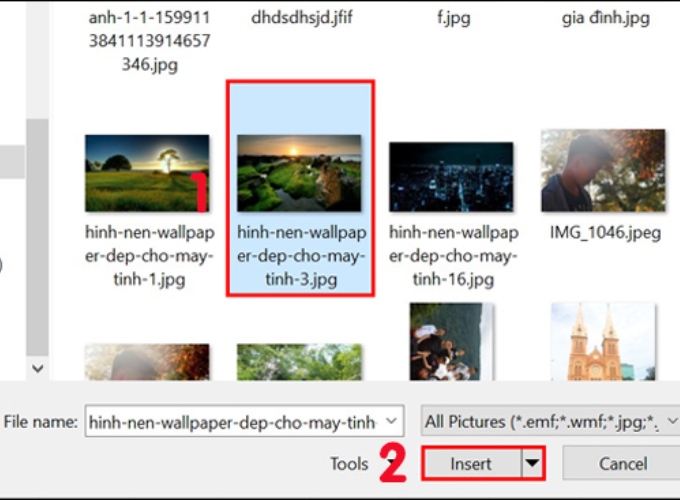
Bước 2 chèn hình ảnh vào excel
- Bước 3: Kiểm tra kết quả sau khi chèn.

Bước 3 chèn hình ảnh vào excel
Chèn nhiều ảnh vào ô excel
Trong một số báo cáo, bạn cần chèn nhiều ảnh vào cùng một ô để chứng minh tính chân thực của báo cáo. Đó là lý do vì sao cách chèn nhiều ảnh vào ô excel được nhiều tín đồ văn phòng tìm kiếm.
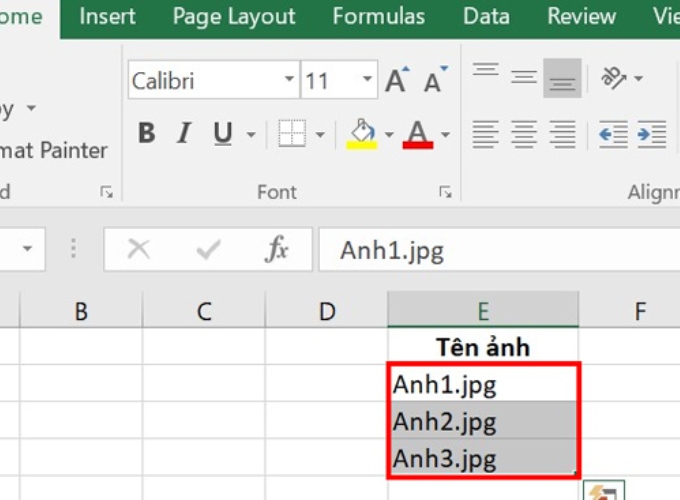
Chèn nhiều ảnh vào cùng 1 ô trong excel
Việc chèn nhiều ảnh vào cùng một ô phức tạo hơn chèn 1 ảnh vào bảng tính khi phải dùng đến hàm tính và công thức. Các bước thực hiện như sau:
- Bước 1: Tạo thư mục chứa tất cả các hình trên máy tính của bạn => Nhấn chuột phải vào đường dẫn thư mục => Chọn Copy để sao chép đường dẫn thư mục ảnh đó.
- Bước 2: Tạo thêm cột tên ảnh trong file Excel cần chèn ảnh. Lưu ý, tên ảnh cần chứa chính xác tên ảnh, bao gồm cả phần đuôi định dạng và sắp xếp theo đúng thứ tự.
- Bước 3: Dán URL thư mục ảnh đã copy ở Bước 1 vào ô bất kỳ trong file Excel.
- Bước 4: Tạo thêm 1 cột “Tên” tương ứng cạnh bên cột “Tên ảnh” đã tạo ở bước 2 => Dùng công thức Vlookup để gắn URL thư mục ảnh với tên ảnh. Công thức sử dụng là: = đường dẫn thư mục ảnh&”\”&VLOOKUP(Tên;vùng Tên và Tên ảnh;2;FALSE).
- Bước 5: Tải file xlsm Macros xuống máy tính và tiến hành giải nén file.
- Bước 6: Tại file Excel dữ liệu => Nhấn View => Chọn Macros => View Macros.
- Bước 7: Chọn file vừa tải => Chọn Run để kích hoạt file.
- Bước 8: Tại ô Input => quét toàn bộ các ô có chứa đường dẫn ảnh kèm tên => Nhấn OK để tiếp tục bước tiếp theo.
- Bước 9: Chọn vùng chứa ảnh => Nhấn OK để chèn ảnh.
- Bước 10: Hộp thoại hiện ra thông báo Xóa ảnh cũ => Chọn Yes để hoàn tất việc chèn hình ảnh vào excel.
Cách chèn ảnh vừa ô dữ liệu vào Excel
Hiện nay, Microsoft Excel không hỗ trợ người dùng tính năng chèn ảnh trực tiếp vào ô dữ liệu. Tuy nhiên, nếu cần thiết bạn vẫn có thể chủ động điều chỉnh kích thước hình ảnh phù hợp với ô dữ liệu đang thể hiện. Để chèn ảnh vừa ô dữ liệu trong excel, bạn cần tải ảnh lên như các bước hướng dẫn ở phần trên đây.
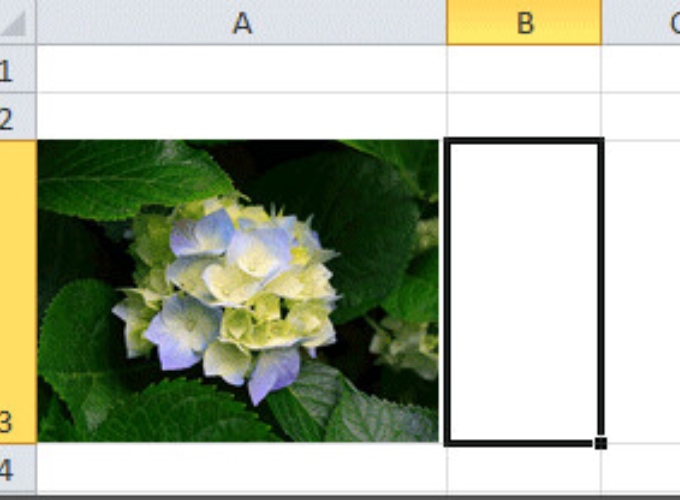
Cách chèn ảnh vừa ô dữ liệu vào Excel
Sau đó, tiến hành các cách thay đổi kích thước như sau:
- Cách 1: Nhấp rồi kéo vào một góc hoặc cạnh bên của hình ảnh để thay đổi kích thước sao cho phù hợp với yêu cầu bảng tính.
- Cách 2: Tùy chỉnh kích thước ảnh trong Picture Format. Đầu tiên, Bạn click chuột phải vào bức ảnh và chọn Size & Properties. Tiếp đến, tại mục Size, bạn thay đổi chiều ngang (Width) và chiều cao (Height) của bức hình sao cho phù hợp với yêu cầu.
Chèn ảnh làm ảnh nền trang tính excel
Đối với những bạn trẻ năng động hay những công việc, ngành nghề năng dộng mang tính sáng tạo cao, nhiều người đã chèn ảnh làm nền để bảng tính excel bớt nhạt nhẽo đi. Tuy nhiên, việc chèn hình làm ảnh nên chỉ áp dụng cho 1 bảng tính hiện tại chứ không áp dụng cho tất cả các trang tính trong tập tin.

Chèn ảnh làm ảnh nền trang tính excel
Nếu muốn tất cả các bảng tính đều có background, bạn cần lặp đi lặp lại các bước dưới đây:
- Bước 1: Chọn tab Page Layout trên thanh công cụ => click vào Background.
- Bước 2: Nhấp vào Browse tại mục Form a file => chọn ảnh muốn tải lên.
- Bước 3: Kiểm tra lại background sau khi thực hiện.
Cách cố định ảnh trong Excel
Một nhược điểm khi chèn hình ảnh vào bảng dữ liệu Excel là hình ảnh có thể bị thay đổi vị trí hay kích thước. Điều này sẽ gây khó chịu đến người dùng và người đọc. Do đó, bạn cần cố định lại ảnh.

Cách cố định ảnh trong Excel
Các bước thực hiện như sau:
- Bước 1: Click chuột phải vào ảnh cần cố định => Chọn Size and Properties.
- Bước 2: Chọn trường cố định hình ảnh chèn trong Excel: Move and size with cells, Move but don’t size with cells hoặc Don’t move or size with cells.
- Bước 3: Chọn kiểu cố định và hoàn thành.
Lợi ích của việc chèn hình ảnh vào Excel
Ngoài việc làm tăng tính sinh động cho file excel, việc chèn ảnh vào excel còn mang lại nhiều lợi ích quan trọng.
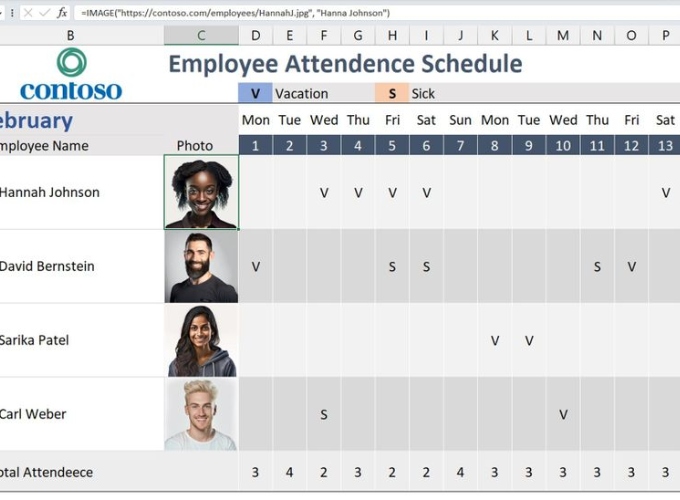
Lợi ích của việc chèn hình ảnh vào Excel
- Tăng tính trực quan và thẩm mỹ cho bảng tính Excel. Từ đó, bảng tính sinh động và thu hút người đọc.
- Hỗ trợ truyền đạt thông tin một cách dễ hiểu và hấp dẫn. Việc sử dụng biểu đồ, đồ thị và hình ảnh minh họa sẽ truyền đạt thông tin một cách nhanh chóng và dễ hiểu hơn so với việc chỉ dùng văn bản và con số.
- Tạo ra bảng tính đa phương tiện chứa cả dữ liệu và hình ảnh. Nhờ đó các dữ liệu phức tạo trở nên rõ ràng và dễ tiếp thu hơn.
- Cách chèn hình ảnh vào excel còn tạo điểm nhấn và giúp nhận diện các thông tin quan trọng. Việc đặt hình ảnh đúng chỗ còn giúp người đọc, người nhìn tập trung vào các dữ liệu quan trọng.
Trong các báo cáo bằng excel, việc chèn hình ảnh vào còn tăng thêm tính chân thật và thuyết phục hơn.
Các lưu ý khi chèn hình ảnh vào Excel
Khi chèn hình ảnh vào excel bạn cần lưu ý một số vấn đề sau:
- Kiểm tra độ phân giải của ảnh trước khi chèn để tránh việc mở và vỡ khi phóng to ảnh. Nên chọn định dạng ảnh tốt hơn như PNG, BMP,…
- Nén hình ảnh để giảm dung lượng tệp tin và tăng hiệu suất của bảng tính Excel.
- Hạn chế sử dụng hình ảnh có dung lượng quá lớn để tránh làm chậm tải và xử lý tệp tin.
- Đảm bảo hình ảnh hiển thị đúng tỷ lệ và không bị méo mó trên bảng tính.
- Kiểm tra lại hiển thị hình ảnh trên các thiết bị và phiên bản Excel khác nhau để đảm bảo tính nhất quán.
- Sử dụng hình ảnh có cùng định dạng và phong cách để duy trì tính nhất quán trong bảng tính.
- Đảm bảo hình ảnh tương thích với phiên bản Excel và các công cụ xem khác để tránh mất thông tin hoặc hiển thị không chính xác.
Các thông tin vừa được HR Insider chia sẻ qua bài viết hy vọng đã giúp bạn biết cách chèn ảnh vào excel nhanh chóng và đẹp mắt. Còn rất nhiều tips hữu ích khác sẽ được HR Insider chia sẻ ở những bài viết tiếp theo, cùng theo dõi và đón đọc nhé!
Nắm bắt thông tin tuyển dụng mới nhất và tham gia ứng tuyển tại VietnamWorks! Top các nhà tuyển dụng cùng việc làm tiềm năng đa dạng: VIB tuyển dụng, Agribank tuyển dụng, Seabank tuyển dụng, SHB tuyển dụng, Eximbank tuyển dụng, Shinhan Bank tuyển dụng, MBBank tuyển dụng và ACFC tuyển dụng.
Xem thêm: Cách chèn trong excel cực đơn giản
Xem thêm: Bỏ túi cách chèn file PDF vào excel đơn giản
— HR Insider —
VietnamWorks – Website tuyển dụng trực tuyến số 1 Việt Nam
Bài viết dành riêng cho thành viên của HR Insider.






















